Avanceret betingelsesgenerator
Vigtigt
Dette indhold er arkiveret og opdateres ikke. Du kan få den nyeste dokumentation ved at se Microsoft Dynamics 365-dokumentation. Du kan få vist de seneste udgivelsesplaner i Udgivelsesplaner til Dynamics 365 og Microsoft Power Platform.
Det er nu lettere end nogensinde før at skrive betinget logik i Microsoft Flow ved brug af den nye avancerede betingelsesgenerator. Tidligere kunne du skrive komplekse betingelser ved hjælp af udtryk, men nu er det muligt at oprette betingelser med Microsoft Flow-designerens enkle peg og klik-brugergrænseflade.
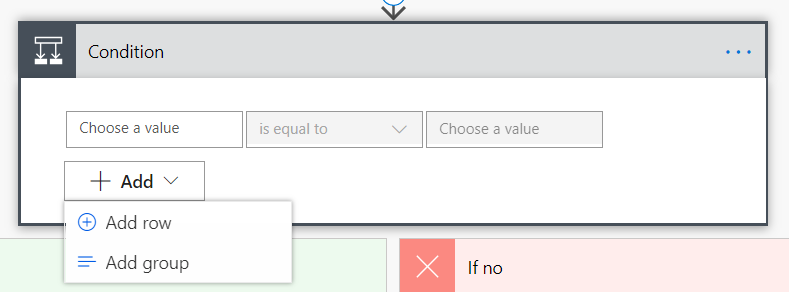
Du kan tilføje en betingelse til dit flow ved at vælge Nyt trin og derefter den første handling, der er til rådighed for dig: Betingelse. Der er en ny knap Tilføj, som du kan vælge, der viser to muligheder:
- Tilføj række: Hver enkelt betingelse du kontrollerer for (f.eks. Værdien er større end 10, eller Listen indeholder ikke
Test) opretter en ny række i betingelsesgeneratoren. - Tilføj gruppe: Du kan kombinere en eller flere rækker sammen i en gruppe – hver gruppe er kombineret med enten et Og eller et Eller. Hvis du vælger Og, så skal alle rækker være sande. Hvis du vælger Eller, så skal kun en af rækkerne være sand.

Du kan have lige så mange rækker eller grupper, du har brug for, til at opbygge din logik, og du kan fortsætte med at tilføje rækker (eller grupper) både på det øverste niveau af betingelsen og indenfor grupper ved hjælp af deres knapper Tilføj. Hvis du vil have en forenklet visning af betingelsen, er der en knap øverst til højre i hver gruppe til at skjule den.
Derudover er der en ...-menu på højre side af hver række og gruppe. Denne indeholder muligheder for at flytte rækker op eller ned (hvilket kan flytte dem ind og ud af grupper) og en mulighed for at slette en række eller gruppe. Der er også afkrydsningsfelter på venstre side af hver række eller gruppe. Dette giver dig mulighed for at vælge flere forskellige rækker, og derefter vælge Gruppe fra ...-menuen til højre for at kombinere rækkerne til en enkelt gruppe.
Nogle gange kan der være et udtryk, der er mere komplekst, end hvad du ønsker at opbygge selv i den avancerede betingelsesgenerator. Tidligere kunne du vælge Rediger i avanceret tilstand og derefter indtaste udtrykkene i en tekstboks. Denne gamle tilstand var imidlertid svær at arbejde med, fordi den ikke gav dig adgang til IntelliSense til udtryk eller dynamisk indhold. Der er ikke længere nogen Rediger i avanceret tilstand. Hvis du i stedet vil have et meget komplekst udtryk, kan du bruge den almindelige udtryksgenerator til dynamiske indhold til at indtaste dit udtryk på venstre side af rækken. Vælg derefter Er lig med, og indtast true i højre side.

Den avancerede betingelsesgenerator er tilgængelig for alle nye betingelser, som du føjer til dine flows. Den er ikke aktiveret for eksisterende betingelser, så hvis du vil bruge den sammen med eksisterende flows, skal du tilføje et nyt trin og derefter trække handlingerne fra den gamle betingelse til den nye betingelse.